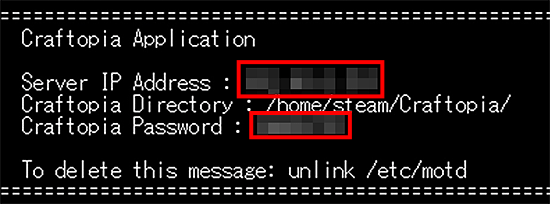Craftopiaアプリイメージを利用する
1.Craftopiaアプリイメージ インストール手順
利用可能プランについて
なお、快適にゲームをお楽しみいただくためには、8GB以上でのご利用を推奨しています。
XServer VPSをご利用中の方
1.「追加申し込み」をクリック
XServerアカウントへログインし、「追加申し込み」をクリックしてください。
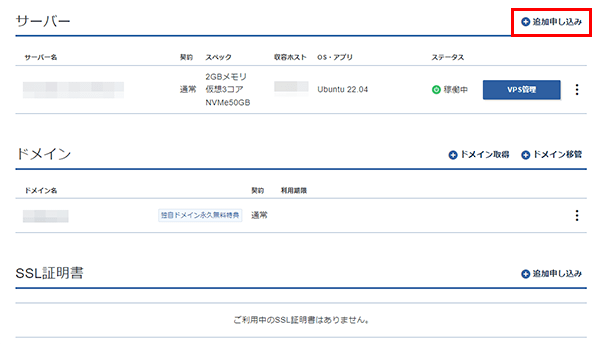
2.Craftopiaをインストール
「イメージタイプ」における「アプリケーション」タブより「Craftopia」をクリックしてください。
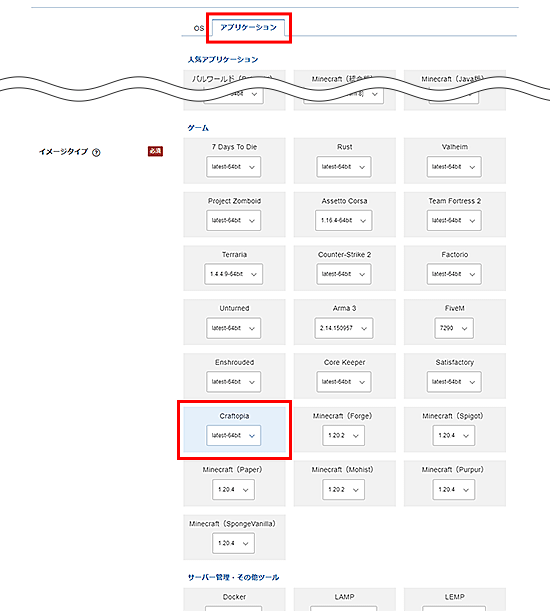
お申し込み・お支払いを完了することでサーバーへ自動でインストールされます。
アプリケーションが選択できない場合
2.事前準備
2-1.パケットフィルターの設定
Craftopiaを利用するには、以下のポートを開放する必要があります。
必須ポートについては必ず開放し、任意ポートについては必要に応じて設定してください。
VPSパネルの「パケットフィルター設定」画面から「ONにする(推奨)」にチェックを入れ、該当のポートを許可するルールを追加してください。
必須ポート
| プロトコル | ポート番号 | 用途 |
|---|---|---|
| UDP |
6587
|
ゲームサーバー用 |
任意ポート
| プロトコル | ポート番号 | 用途 |
|---|---|---|
| TCP |
22
|
サーバーへのSSH接続用 |
ご利用の構成や機能に応じて必要なポートのみ開放してください。
使用していない機能に関連するポートは、セキュリティ上の観点から開放しないことを推奨します。
パケットフィルターの設定は下記マニュアルからご確認ください。
パケットフィルターの設定について
2-2.Craftopiaサーバー情報の確認
3.Craftopiaサーバーへの接続方法
1.ゲームを起動する
Craftopiaを起動し、画面右下から「マルチ」をクリックしてください。

2.プレイヤーを選択する
プレイヤー選択画面が表示されますので使用するプレイヤーをクリックしてください。
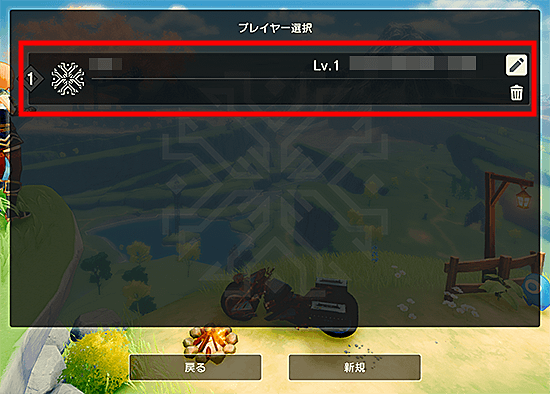
3.IPアドレス入力
「IP経由で参加(非推奨)」ボタンをクリックしてください。
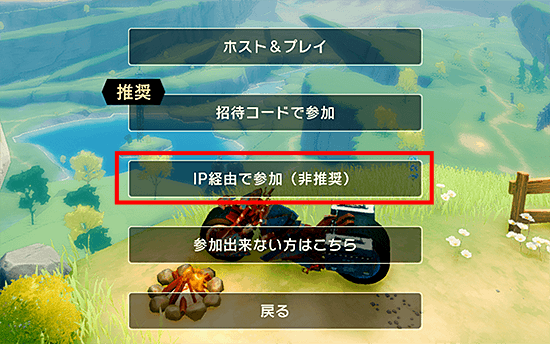
IPアドレスの入力が求められます。「2-2.Craftopiaサーバー情報の確認」で確認した、IPアドレスとポート番号「6587」を入力し「スタート」ボタンをクリックしてください。
[IPアドレス]:6587
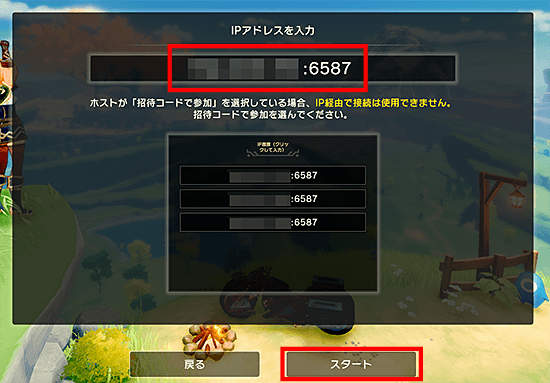
4.パスワード入力
パスワード認証を求められます。「2-2.Craftopiaサーバー情報の確認」で確認した、「Craftopia Password」のパスフレーズを入力し「OK」ボタンをクリックしてください。
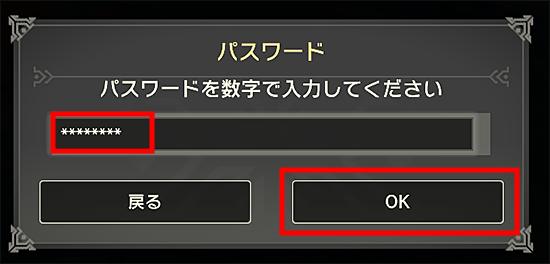
5.接続完了
パスワード認証が成功すると、Craftopiaサーバーへの接続は完了です。
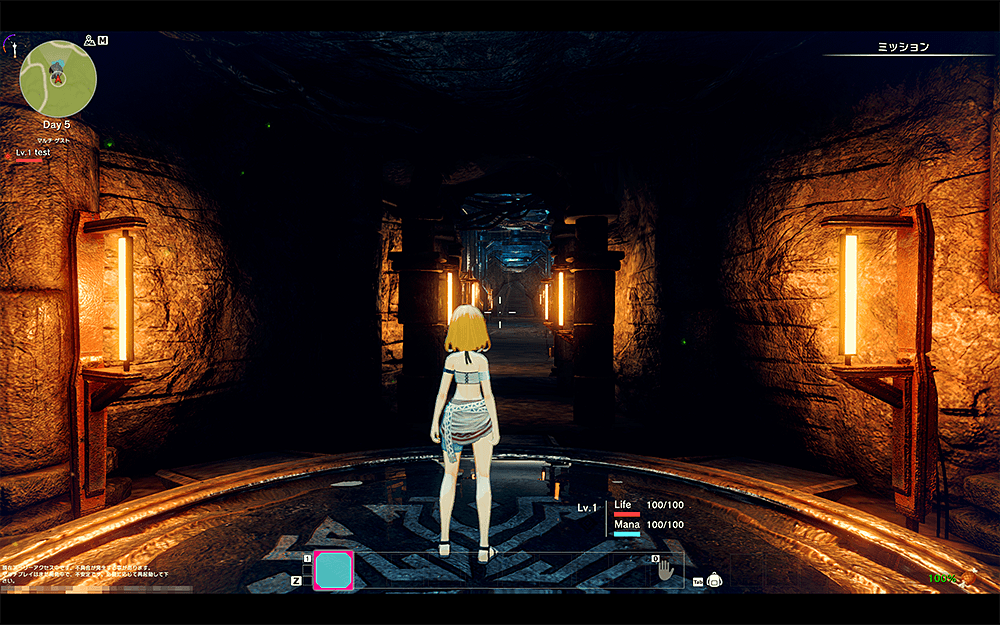
4.サーバーパスワードを変更
以下の手順で、Craftopiaサーバーへの接続用パスワードを変更することができます。
初期パスワードはサーバー毎に異なる数値です。任意で変更してください。
1.Craftopiaサーバーを停止する
2.ゲーム設定ファイルを開く
下記コマンドを実行してください。
nano /home/steam/Craftopia/ServerSetting.ini
3.パスワード変更
画像の赤枠部に記述されている文字を削除し、設定したいパスワードを入力してください。
設定できるパスワードは最大8桁の数字のみになります。
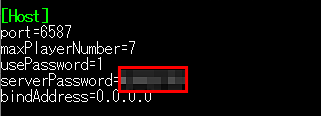
4.ゲーム設定ファイルを保存
ゲーム設定ファイル編集後「ctrl」と「x」を同時に入力します。
「変更されたバッファを保存しますか?」と表示されるので、「y」を入力してください。
「書き込むファイル」にてファイルの指定に問題がなければエンターキーを入力し編集を保存します。
5.Craftopiaサーバーを起動
設定変更後、サービスを起動します。
下記コマンドを実行してください。
systemctl start Craftopia-server.service
5.最新バージョンへのアップデート方法
6.その他詳細情報
Craftopiaの詳細情報はCraftopiaのSteamストアやCraftopia公式サイトをご確認ください。